Como atualizar celular?
Chegou a hora de atualizar o sistema do seu dispositivo Android ou iOS? Vamos ensinar como atualizar seu celular de maneira rápida, fácil, e segura, sem riscos para seu dispositivo. Não é uma tarefa difícil e qualquer usuário, mesmo os mais leigos, pode fazer isso com facilidade.
Atualizar o celular ou tablet Android: como funciona?
Os telefones e tablets Android podem ser atualizados a partir do menu Configurações, desde que haja uma atualização disponível. A atualização do software do Android pode resultar em novos recursos e desempenho aprimorado e ajudar a manter você protegido contra ameaças de segurança.
Leia também
Se uma atualização do Android estiver disponível para o seu dispositivo, você a encontrará no menu Configurações do seu telefone ou tablet. No entanto, só porque existe uma versão mais recente do Android, isso não significa que estará disponível para o seu dispositivo.
Isso é totalmente dependente do dispositivo que você possui (e às vezes, qual a operadora que você usa). Infelizmente, cerca de dois anos após a vida útil do dispositivo, você pode ver as atualizações se tornarem mais raras. Não há obrigações dos fabricantes para oferecer suporte a atualizações para modelos mais antigos.
O Android é muitas vezes criticado pela sua fragmentação, pois cada fabricante de smartphones e tablets pode fazer sua própria versão do sistema. Por isso, um celular LG, por exemplo, pode receber uma atualização antes de um celular Samsung, e vice versa. Geralmente os próprios celulares também avisam quando uma atualização está disponível, facilitando um pouco o trabalho. Mas mesmo nesses casos, os passos que daremos abaixo são essenciais para uma atualização sem surpresas desagradáveis.
Como atualizar o software do meu celular ou tablet Android?
Os passos abaixo devem ser seguidos para garantir a segurança do seu dispositivo.
- Passo 1: Faça backup de seus dados
Como medida preventiva, é uma boa prática fazer backup de seus dados, como contatos e fotos. A atualização não deve afetar seus dados, mas não há garantias. Use programas de armazenamento na nuvem, como o Google Photos, para armazenar suas imagens, e programas como o Google Drive para armazenar documentos e outros arquivos..
- Passo 2: Entre nas configurações
Navegue até o menu Configurações no seu dispositivo. Na maioria dos dispositivos Android, isso pode ser feito através do menu de aplicativos ou da barra de notificação. Normalmente, o aplicativo Configurações terá como símbolo uma engrenagem ou um chaveiro. Vá até a opção “Sobre o telefone ou Tablet” Desça o menu Configurações e clique em ‘Sobre o telefone’, ‘Sobre o Tablet’ ou talvez ‘Sobre o Dispositivo’. Se você tiver um menu de configurações com abas, isso aparecerá na seção “Geral”.
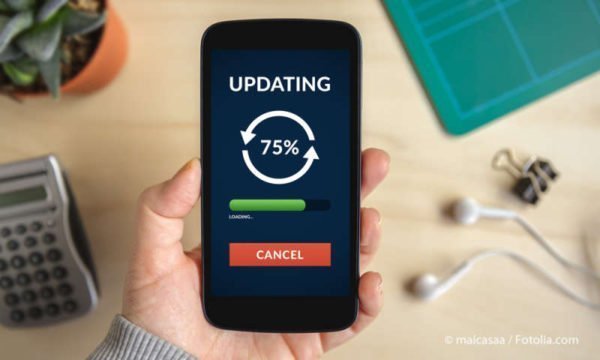
mantenha seu smartphone atualizado para o melhor uso e manter seu smartphone seguro. (Foto: Connect)
- Passo 3: Atualização de software
O menu pode variar de dispositivo para dispositivo, mas procure e clique por Atualização de software ou em um botão semelhante. Seu telefone ou tablet agora procurará uma atualização disponível. Se você for levado para outro menu, selecione o botão “Verificar atualização de software” ou similar. Se uma atualização estiver disponível no seu dispositivo, você será perguntado se deseja instalá-la. Se você selecionar sim, o sistema irá baixar e instalar o novo software e reiniciar.
Nota: O dispositivo pode exigir uma conexão Wi-Fi para procurar uma atualização. Também recomendamos baixar o software através do Wi-Fi porque o tamanho do arquivo pode ser grande. Só faça uma atualização com seu smartphone ou tablet com a bateria carregada.
Como atualizar meu dispositivo com iOS?
Atualizar o iOS pode até deixar seu dispositivo mais lento, mas o tornará mais seguro e eficiente para diversas tarefas. Antes de sair atualizando seu dispositivo iOS, assim como um dispositivo Android, algumas etapas de preparação são muito necessárias.
- Passo 1: Faça backup de seus dados
Use o iCloud ou o iTunes para fazer backup de seu iPhone, iPad ou iPod touch.
- Passo 2: Salve uma cópia da versão antiga do iOS
Se você mudar de ideia e querer voltar seu dispositivo para a versão anterior, isso será mais fácil se você certificar-se de que salvou uma cópia. Basta ter em mente que a maior parte do tempo isso não será possível. Procure em Biblioteca / iTunes e selecione a pasta Atualizações de software para o seu dispositivo. Se o seu computador excluir este arquivo, inicie seu navegador e procure por “downaload ipsw”. Certifique-se de obter a versão certa para o seu dispositivo.
- Passo 3: Libere espaço para download
Você pode atualizar o iOS via iTunes e evitar o problema com espaço e o próprio iOS pode oferecer para excluir temporariamente aplicativos do seu dispositivo para criar espaço e reinstalá-los após a conclusão da atualização. Você pode também armazenar fotos e vídeos em serviços de armazenamento na nuvem, como o iCloud, e deletá-los do seu dispositivo.
- Passo 4: Conecte seu dispositivo
Se você estiver com 50% de bateria ou menos, você precisará conectar seu dispositivo a uma fonte de energia. A falta de energia no meio do download pode prejudicar a atualização.
- Passo 5: Conecte-se ao Wi-Fi
Certifique-se de que está baixando via Wi-Fi e não via 3G ou 4G, ou você pode acabar ficando sem seu pacote de dados
- Passo 6: Atualizando o iOS
Vá para Configurações/Ajustes, Geral, Atualização de software. O iOS verificará se há uma nova versão.
Se assim for, o iOS oferecerá detalhes sobre a nova atualização.
Toque em Download e Instalar e insira sua senha quando solicitado e aceite os termos e condições.
Seu dispositivo irá baixar a atualização em segundo plano e você pode continuar com outras coisas. Uma vez que o download terminar, você receberá uma notificação dizendo que uma atualização está disponível para o seu dispositivo.
Toque em detalhes. Isso o levará de volta às Configurações/Ajustes, Geral, Atualização de Software.
Toque em Instalar agora. O iPhone, iPad ou iPod Touch agora começarão a instalar a atualização do iOS. (Pode demorar um pouco.) Alternativamente, você pode selecionar Mais tarde. O iOS oferecerá para atualizar durante a noite e você só precisa ter certeza de que o dispositivo está conectado e com energia.
Dúvidas? Deixem nos comentários suas perguntas. Estamos aqui para ajudar!
Sobre o autor
Quando André entrou na faculdade em 2004, notebooks eram ainda muito caros. Para anotar as informações, buscou opções, encontrando no Palm Zire 72 um aparelho para ajudá-lo a registrar informações das aulas. Depois, trocou por um modelo de celular com teclado, Qtek quando o 2G e o 3G ainda engatinhavam no Brasil. Usou o conhecimento adquirido na pesquisa de diferentes modelos para prestar consultoria em tecnologia a diversas empresas que se adaptavam para o mundo digital. André passou ainda por um Samsung Omnia, um Galaxy Note II, e hoje continua um entusiasta de smartphones, compartilhando neste site tudo que aprendeu.
Veja também

Aplicativo para atualizar jogos: como funciona?

Como melhorar o desempenho do celular?

Como formatar celular pelo PC?

Como atualizar Whatsapp no Google Play?